excel表格制作是個大眾類的辦公軟件,很多上班族之前并不會,工作上的需要也必須學會,其實制作方法很簡單,下面小編為大家帶來excel初期教程,還未接觸過的用戶會比較適合,過程簡單,易懂,從初期逐步學習,持之以恒才可以海納百川,新用戶快來學習下制作簡單表格吧!
1.新建一個excel文件。
2.在草紙上畫好草稿,將需要數據的表格樣式及列數和行數確定。比如我需要建立一個五行六列的表格,最上面是標題行。
3.在新建excel中,用鼠標選中需要的表格行數列數,然后點右鍵,“設置單元格格式”——“邊框”,在“預置”中根據需要選擇“外邊框”、“內部”邊框。
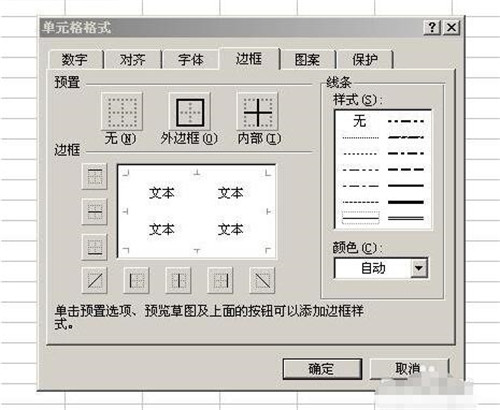
4.根據需要加邊框。如果是標題處,可以取消外邊框,合并橫向或者縱向的表格。方法也是先選中需要設置的表格(第一行),然后右鍵點擊“設置單元格格式”——“對齊”,然后選中“合并單元格”。
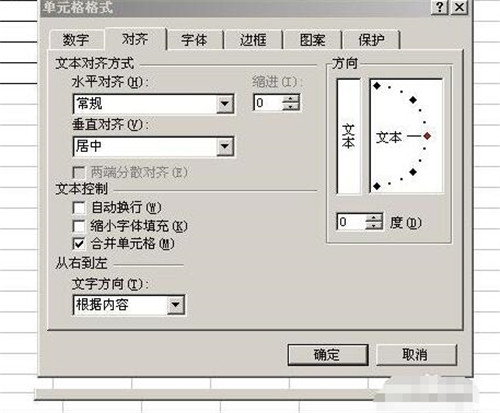
5.根據標題長度、寬度調整一下標題行。如我的標題是“XXXXXX公司表”題目比較長,將標題行拉寬,設置“自動換行”方法如上圖,然后根據需要左右縮進,調整居中,然后設置字體大小等。
看調整前的圖表:
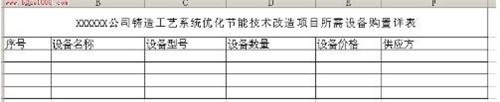
根據字體調整表,如圖:
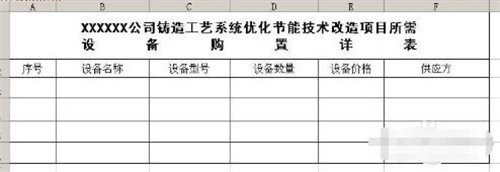
6.其他空格內容填好后,同樣根據內容調整一下就可以。
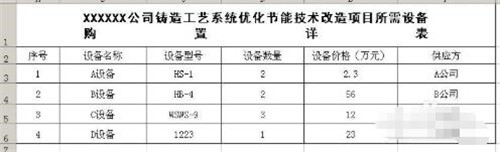
7.如果需要打印,就要設置頁面了。我們這個表一看就是橫向的,所以選擇“文件”–“頁面設置”,選擇“橫向”,然后打印預覽一下。如果要求居中打印但是表格處于頁面左上角,就調整一下頁邊距。調整好位置后打印即可。
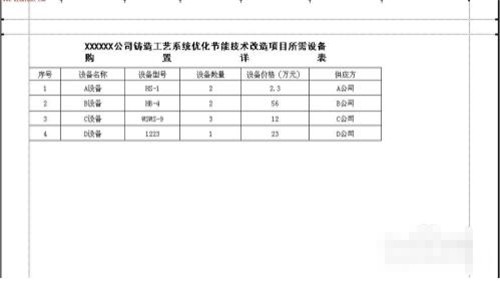
8.如果需要將此表插入到word文檔以便其他使用,也很簡單。先將剛做好的Excel表格保存為一個文件名《設備表》到桌面上。將此頁的頁面設置成橫 向,否則表格會顯示不全的。在Word文檔中需要插入的地方,點擊一下鼠標,然后選擇上面“插入”—“對象”——“由文件創建”,然后找到剛剛保存的 《設備表》,插入,確定,然后就插入到Word中了。效果圖如下:
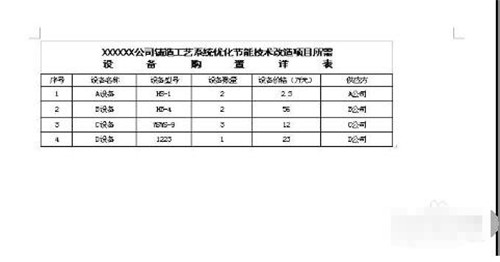
關于Excel新用戶表格制作的簡單教程就分享到這了,大家學會怎么制作簡單的表格了嗎?大家可以關注教程之家,里面有更多精彩的Excel教程帶給大家。






